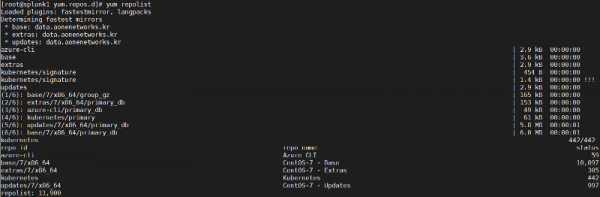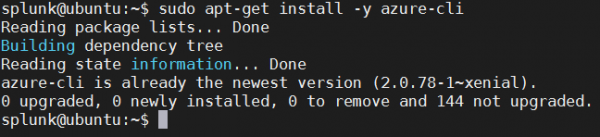애저 쿠버네티스로 앱 무작정 구축하기(원~)
페이지 정보
작성자 조선제일검 작성일 22-07-22 00:39 조회 3,821 댓글 0본문
Azure 환경 구축
AWS와 달리 Azure는 MicroSoft 메뉴얼이 굉장히 잘 되어 있기 때문에 그대로 따라만 해도
구축이 매우 쉽다. 해당 메뉴얼은 “Ubuntu_16.04” 환경에서 테스트했습니다.
1. Ubuntu16.04 초기 설정
sudo cp /etc/apt/sources.list ~/sources.list.old
sudo sed -i s/kr.archive.ubuntu.com/ftp.daumkakao.com/g /etc/apt/sources.list
sudo diff ~/sources.list.old /etc/apt/sources.list |wc -l
-----------------------------------------------------------------------------------------------------
Quiz
-----------------------------------------------------------------------------------------------------
“sudo” 명령어 사용시 비밀번호 묻지 않도록 설정하기 (2가지 방법 존재)
splunk ALL=(ALL:ALL) NOPASSWD:ALL <- 우분투 /etc/sudoers
splunk2 ALL=(root) NOPASSWD:ALL <- 우분투 /etc/sudoers/splunk2
-----------------------------------------------------------------------------------------------------
sudo chmod 0440 /etc/sudoers.d/splunk2
2. Azure-Cli 설치
AZ_REPO=$(lsb_release -cs)
echo deb [arch=amd64] https://packages.microsoft.com/repos/azure-cli $AZ_REPO main | sudo tee /etc/apt/sources.list.d/azure-cli.list
curl -L https://packages.microsoft.com/keys/microsoft.asc | sudo apt-key add -
sudo apt-get install -y apt-transport-https
sudo apt-get update
sudo apt-get install -y azure-cli
3. Azure 로그인
az login
page https://microsoft.com/devicelogin and enter the code GV2PXYM24 to authenticate.
위 마이크로소프트 페이지에서 발급받은 코드로 인증받는다.
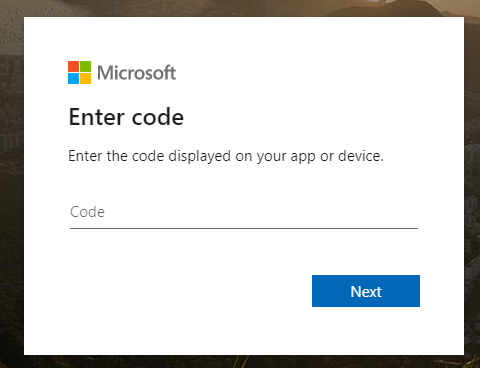
5. kubectl 설치
sudo apt-get update && sudo apt-get install -y apt-transport-https curl -s https://packages.cloud.google.com/apt/doc/apt-key.gpg | sudo apt-key add - sudo touch /etc/apt/sources.list.d/kubernetes.list echo deb http://apt.kubernetes.io/ kubernetes-xenial main | sudo tee -a /etc/apt/sources.list.d/kubernetes.list sudo apt-get update sudo apt-get install -y kubectl kubectl 자동완성 source <(kubectl completion bash) echo “source <(kubectl completion bash)” >> ~/.bashrc
댓글목록 0
등록된 댓글이 없습니다.